Преглед садржаја
Овај чланак илуструје како да направите графикон поређења из године у годину у Екцел-у. Можете да упоредите годишњи приход, раст, продају итд помоћу овог графикона. Научићете да то урадите користећи 4 врсте графикона пратећи овај чланак.
Преузмите свеску за вежбу
Можете да преузмете радну свеску за вежбање са дугмета за преузимање испод.
Графикон поређења из године у годину.клск
4 начина да креирате упоредни графикон из године у годину у Екцел-у
Претпоставимо да имате следећи скуп података. Садржи годишњи раст 5 компанија са седиштем у САД. Овде се користи слово И пре година тако да их Екцел сматра заглављем, а не делом другог реда података.
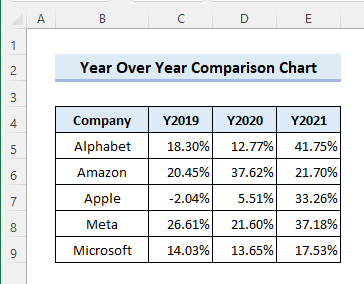
Пратите методе у наставку да бисте креирајте упоредни графикон из године у годину користећи скуп података.
1. Годишње поређење са линијским графиконом
Пратите кораке у наставку да бисте приказали поређење раста компаније из године у годину са Линијски графикон .
📌 Кораци
- Прво, изаберите ћелију ( Б ) унутар скупа података тако да да екцел може да открије опсег за уметање линијског графикона.
- Затим изаберите Убаци линијски или површински графикон &гт;&гт; 2-Д линија &гт;&гт; Линија са картице Инсерт .
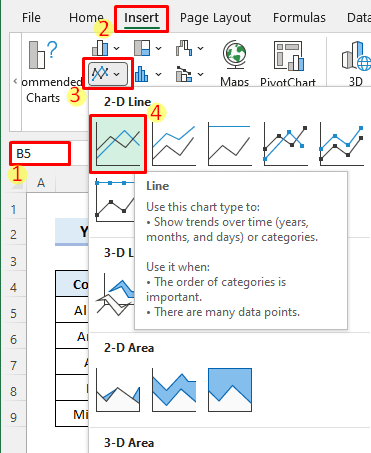
- Након тога, добићете следећи резултат. Можете кликнути на Наслов графикона да бисте га преименовали по потреби.
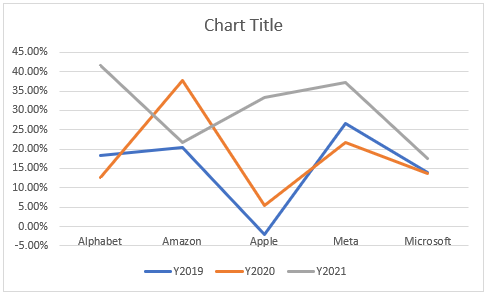
- Али графикон показује трендраст различитих компанија сваке године. Зар не би било прикладније да за поређење прикажемо тренд раста сваке компаније током година? Сада кликните десним тастером миша на графикон и кликните на Изабери податке да бисте то урадили.
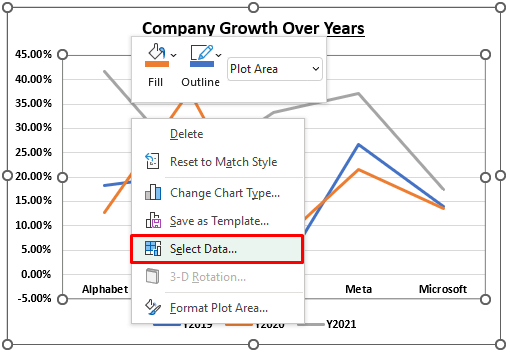
- Затим кликните на Промените ред/колона и изаберите ОК.
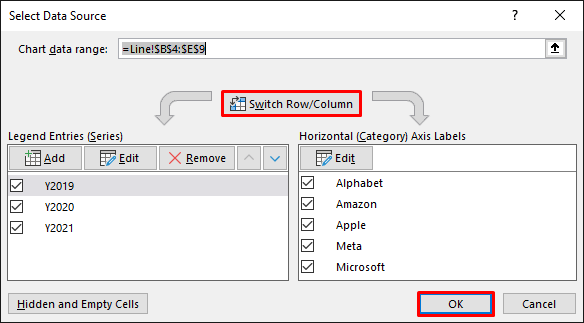
- Након тога, графикон ће изгледати овако.
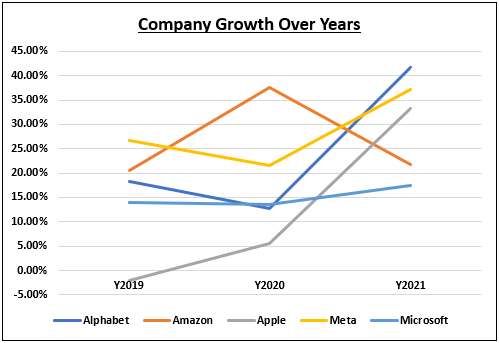
- Сада померите Легенде према потреби са картице Елемент графикона .
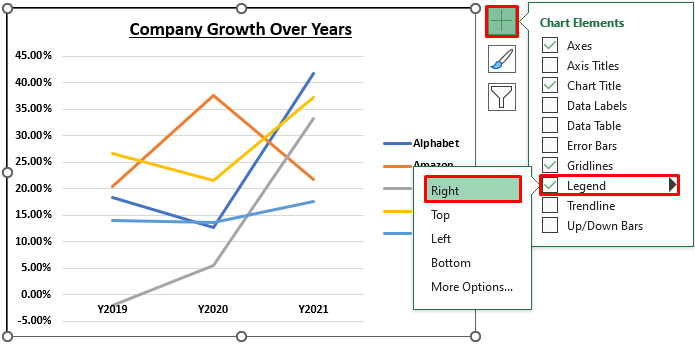
- Можете да додате или уклоните линије мреже са графикона тако што ћете кликнути на поље за потврду Линије мреже .
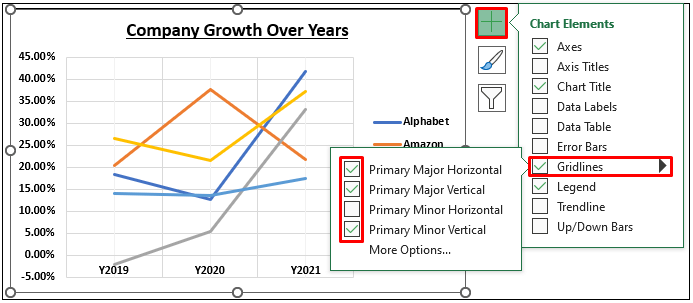
- Сада приметите да хоризонтална оса није исправно поравната. Дакле, кликните десним тастером миша на осу и кликните на Формат Акис .
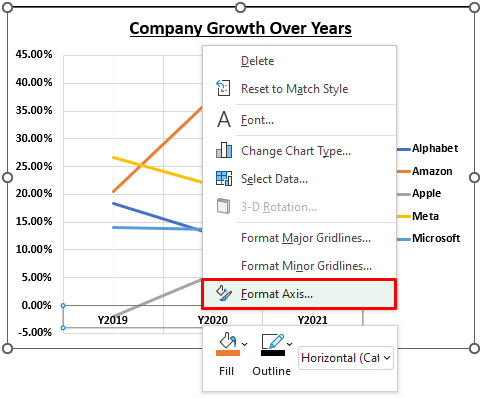
- Затим изаберите Лебел Поситион до Ниско из окна Формат осе .
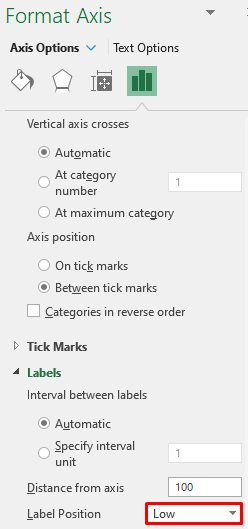
- Након тога, оса ће бити прилагођено на следећи начин.
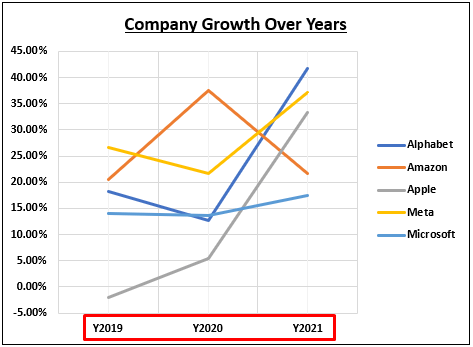
Прочитајте више: Како направити упоредни графикон у Екцел-у (4 ефикасна начина)
2. Годишње поређење са колонским графиконом
Алтернативно, можете приказати поређење из године у годину помоћу Колонског графикона . Пратите доле наведене кораке да бисте то могли да урадите.
📌 Кораци
- Прво, кликните било где у скупу података или изаберите цео скуп података. Затим изаберите Убаци колону или тракасти графикон &гт;&гт; 2-Д колона &гт;&гт; Груписана колона одкартица Инсерт .
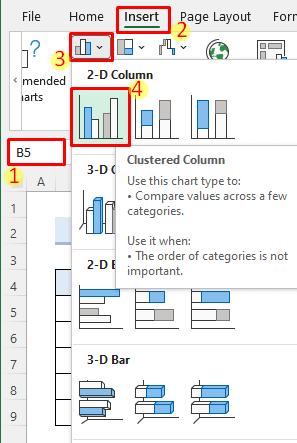
- Тада ће се колонски графикон уметнути на следећи начин. Затим кликните на Наслов графикона и уредите га.
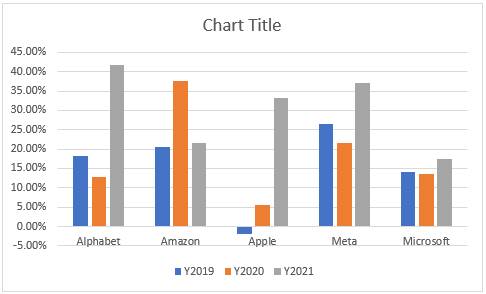
- Након тога кликните на Елемент графикона мени и изаберите Легенда &гт;&гт; Врх .
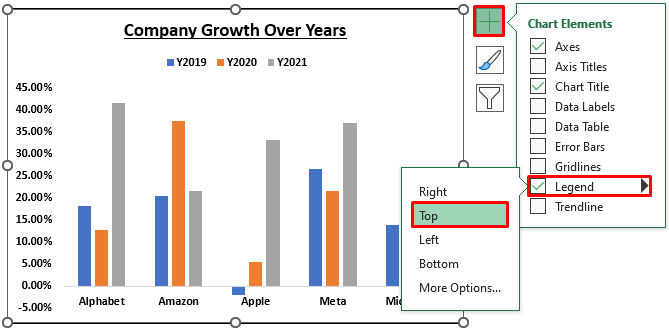
- Следеће, изаберите било коју колону на графикону и кликните на Форматирај серију података .
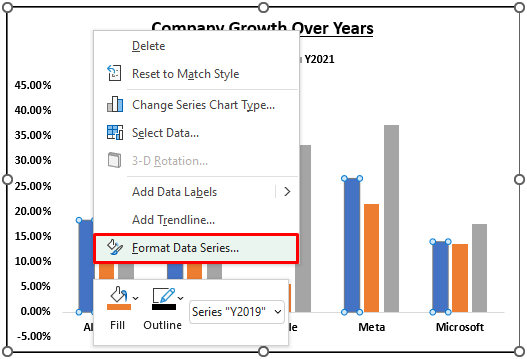
Затим, подесите Сериес Оверлап на 0% и промените Гап Видтх на 70% са Формат Окно Серије података .
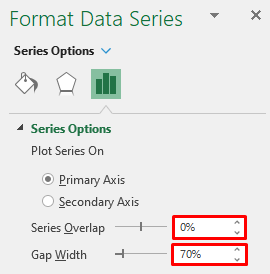
- Следеће, кликните десним тастером миша на хоризонталну осу и изаберите Форматирај ос .
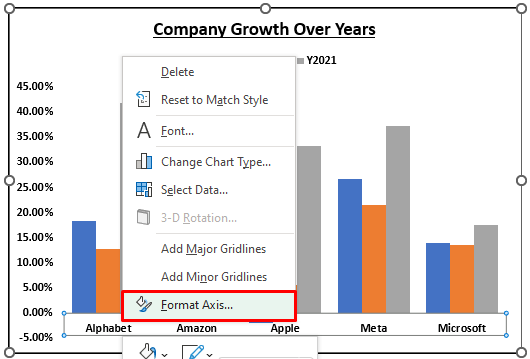
- Затим промените Позиција ознаке у Ниска из окна Формат осе .
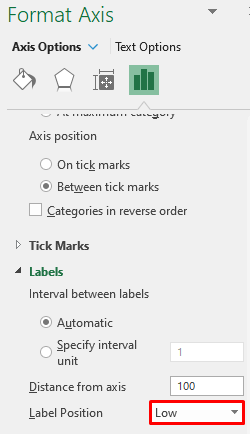
- Након тога, видећете следећи резултат.

- Коначно, можете да кликнете десним тастером миша на било коју колону и изаберете боју Филл за одговарајући низ података.
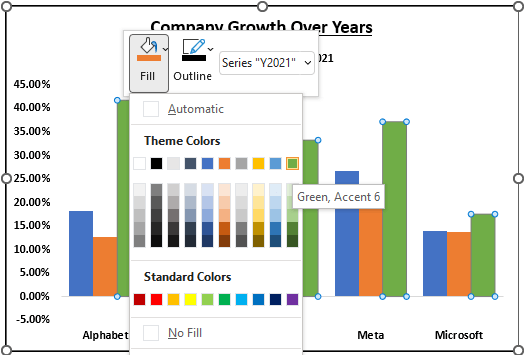
Прочитајте више : Упоредни упоредни графикон у Екцел-у (6 одговарајућих примера)
3. Годишње поређење са тракастим графиконом
Можете и да прикажете Годишње поређење раста у Тракасти графикон . Пратите доле наведене кораке да бисте то урадили.
📌 Кораци
- Прво, изаберите скуп података као у претходним методама. Затим изаберите Убаци колону или тракасти графикон &гт;&гт; 2-Д трака &гт;&гт; Груписана трака из Инсерт таб.
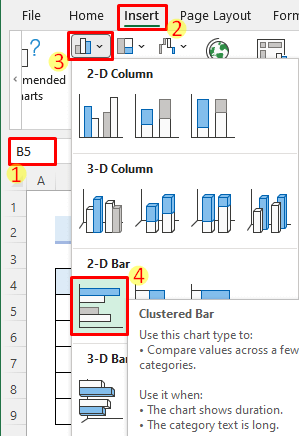
- Након тога, добићете следећи резултат. Можете да промените Наслов графикона како вам одговара тако што ћете кликнути на њега.
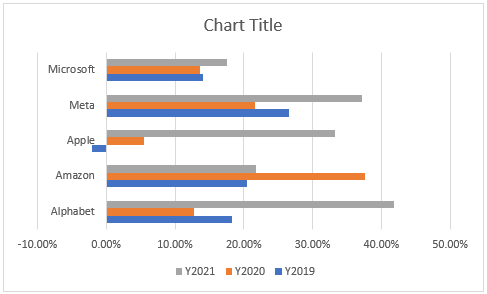
- Следеће, кликните десним тастером миша на вертикалу оси и изаберите Формат Акис .
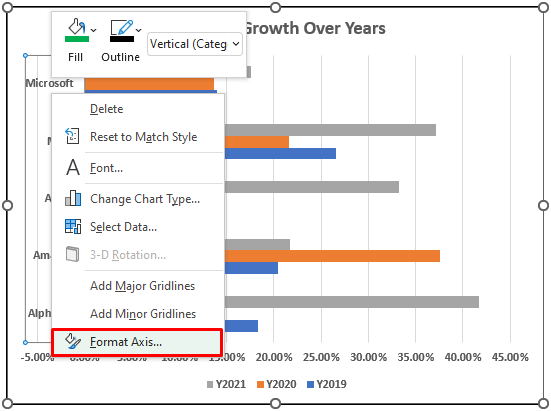
- Затим промените Лабел Поситион у Лов из окна Формат осе .

- Након тога, ос ће бити правилно поравната.
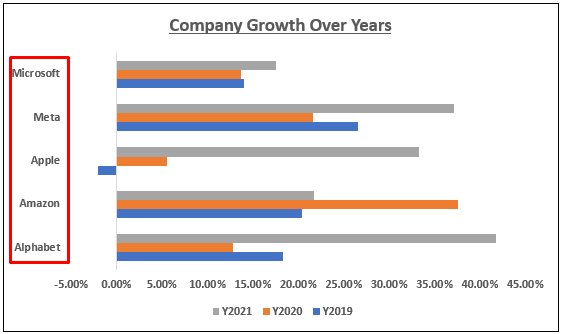
- Сада потврдите избор у пољу за потврду Ознаке података у менију Елемент графикона .
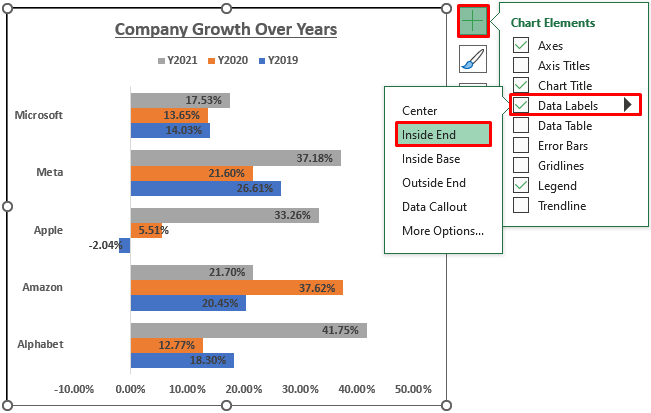
- Затим кликните десним тастером миша на област цртежа и изаберите боју контуре.
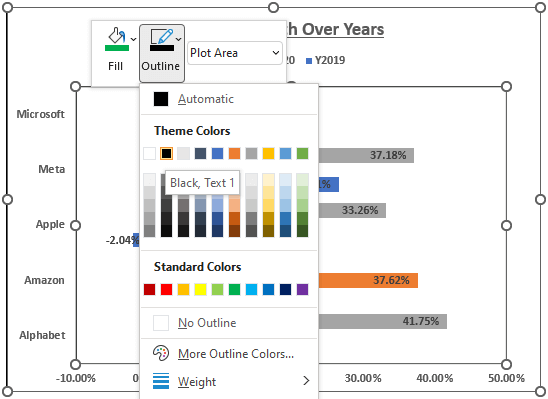
- Коначно, графикон ће изгледати на следећи начин.
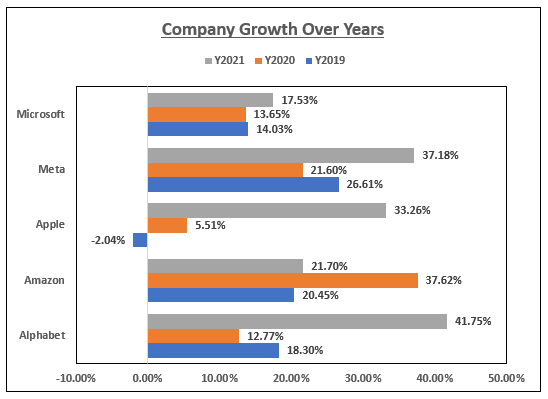
Прочитајте више: Како да креирате упоредни графикон из месеца у месец у Екцел-у
4. Годишње поређење са заокретним графиконом
Друга алтернатива за приказ поређења раста из године у годину може бити употреба окретног графикона . Пратите доле наведене кораке да бисте видели како то да урадите.
📌 Кораци
- Прво, кликните било где у скупу података. Затим изаберите Инсерт &гт;&гт; ПивотЦхарт .
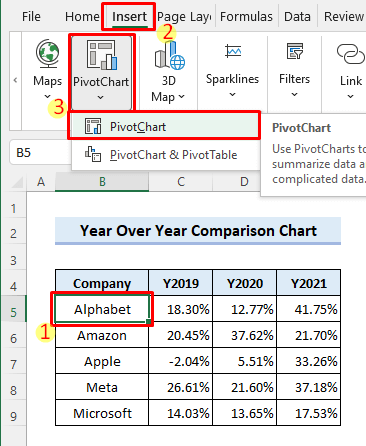
- Затим унесите локацију на коју желите да уметнете графикон и кликните на ОК.
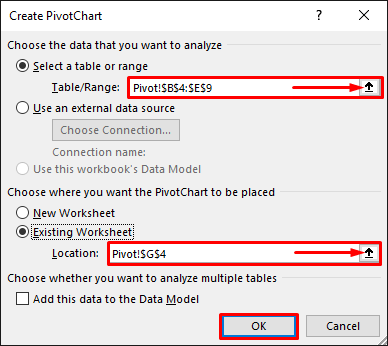
- Након тога, празан окретна табела и празан окретни графикон ће бити уметнути. Сада означите поља за потврду за сва поља у Поља заокретног графикона окно.
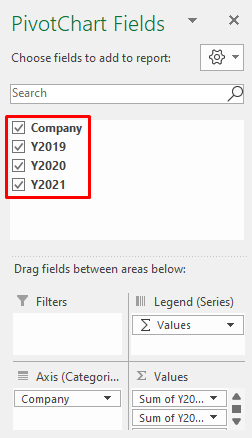
- Сада промените неко форматирање у окретној табели и заокретном графикону . Коначно, видећете следећи резултат.
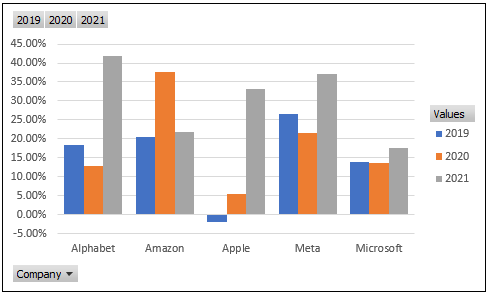
Прочитајте више: Како упоредити два скупа података у Екцел графикону ( 5 примера)
Ствари које треба запамтити
- Морате да кликнете на графиконе да бисте приступили алаткама за уређивање.
- Уверите се да сте правилно форматирали године како бисте да их Екцел сматра насловима.
Закључак
Сада знате како да прикажете поређење скупа података из године у годину у графикону у Екцел-у. Имате ли још питања или сугестије? Обавестите нас користећи одељак за коментаре испод. Такође можете да посетите наш ЕкцелВИКИ блог да истражите више о екцелу. Останите са нама и наставите да учите.

